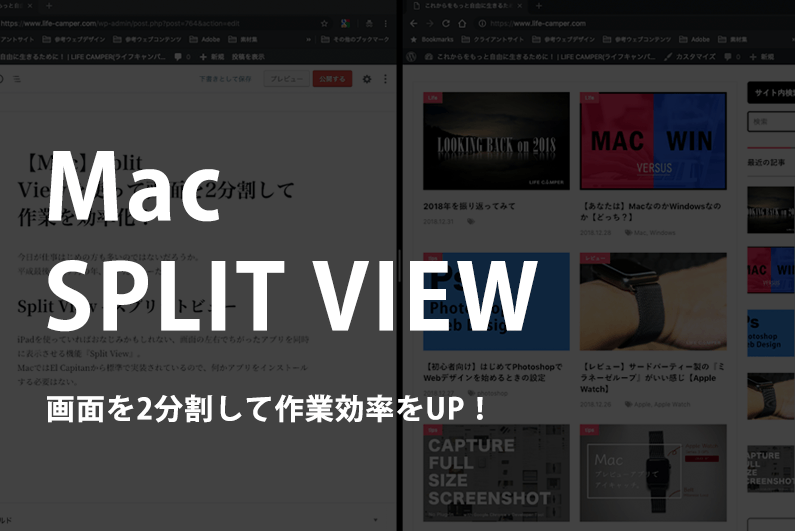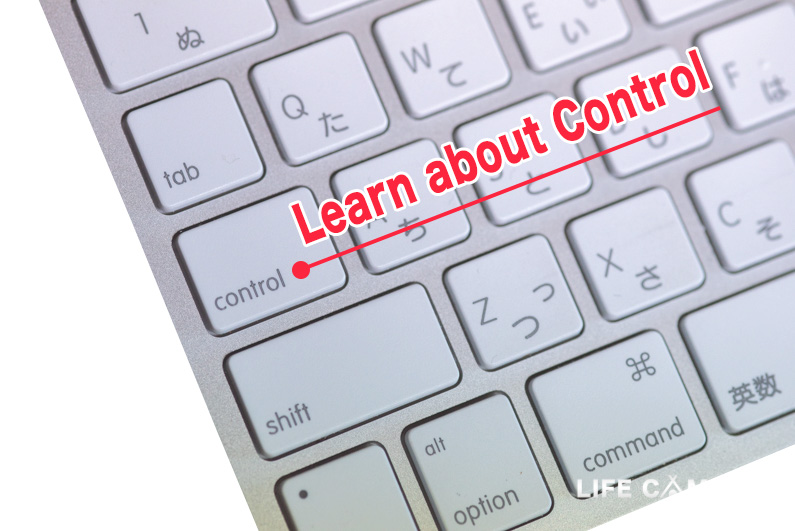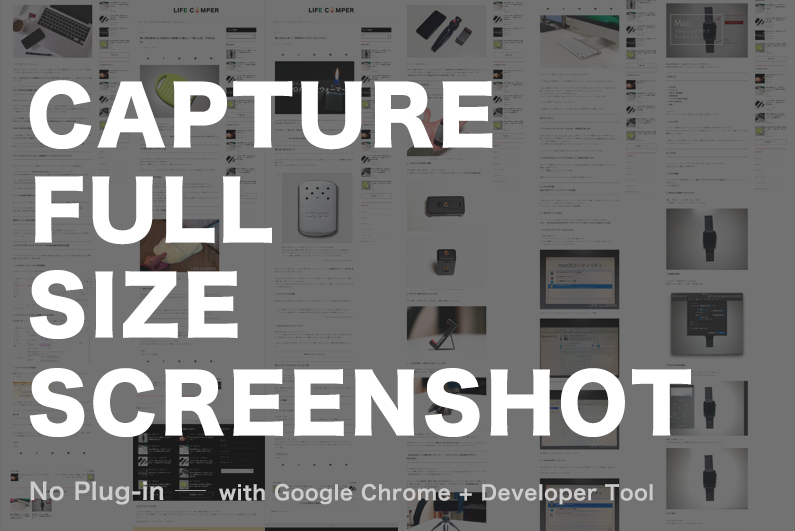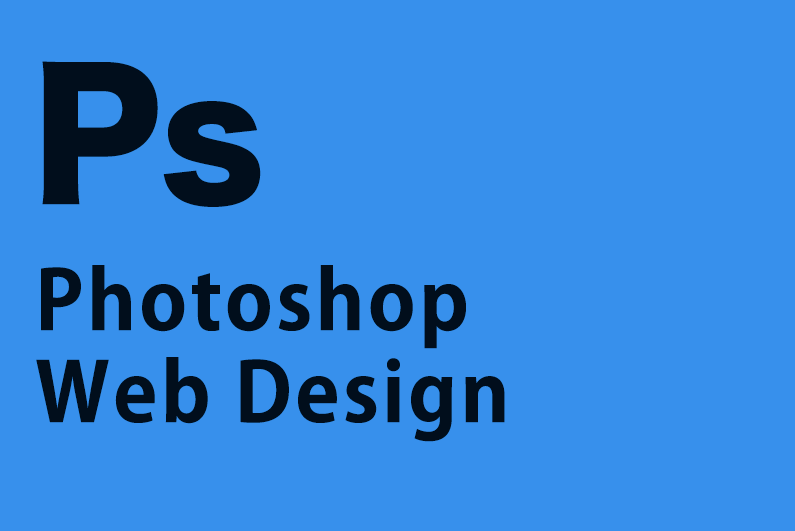何かとお世話になっているGmail。
必要に応じてアカウントを作成していると、いつの間にか4つも5つも管理することになっている。2〜3程度だったら対して苦にはならなかったけど、これ以上は増やしたくない。
今回、1つのGmailアドレスを複数のメールアドレスに分けて使う「エイリアス」という機能を知ったので記事にしてみる。
ひとつのGmailを複数に使い分ける
普段からGmailを使っている人も多いと思う。
僕もそうで、例えば当ブログのレンタルサーバやドメインもGmailで登録している。
これだけならどってことないけど、facebookやtwitter、InstagramなんかのSNSの登録なんかも考えていると、複数のメールアドレスがあったら便利なのに、っていうシーンがある。
今までは管理面で工夫したり、新しいアカウントを作成したりしていたけど、Gmailの『エイリアス』という機能を使えば、1つのGmailアドレスから、関連する複数のGmailアドレスを簡単に作成できる。
使い方は本当に簡単!「+」でつなぐだけ。
この手の機能って、便利そうだけど設定が難しいんでしょ?って思いがちだけど、このGmailのエイリアス機能はビックリするくらい簡単に利用できる。
メインのメールアドレスが「○○○○@gmail.com」だとすると、「○○○○+△△△@gmail.com」といった具合に、「+△△△」でつなぐだけで利用が可能。
イベントやプレゼントなど、企画用のメールアドレスにぴったり。
例えば、イベントやプレゼント企画のためのメールアドレスに、このエイリアスは力を発揮する。
メインのメールアドレス「shopmail@gmail.com」があったとして、イベントなら「shopmail+event@gmail.com」、プレゼント企画なら「shopmail+present@gmail.com」といった具合。
また、facebookやtwitterなどで、登録するメールアドレスを分けたい場合にも有効だろう。
「shopmail+facebook@gmail.com」や「shopmail+twitter@gmail.com」とすればOK。
「+」の後は、自分の好きな文字列でいいので、管理しやすくカスタマイズしてほしい。
メールの送信や登録にも利用可能
試しに「エイリアス」を使って、当ブログのtwitterを登録してみたけど、問題なく登録することができた。
ただし、エイリアスで作成したアドレスでメールを送る際は、簡単な設定が必要になるので注意。
設定方法は、簡単な説明を載せているので、ぜひ参考にしてほしい。
受信はメインのGmail受信ボックス
この「エイリアス」で作ったメールの受信は、メインのGmail受信ボックスに送られる。
上の例だと、「shopmail+present@gmail.com」に送られたメールは、「shopmail@gmail.com」の受信ボックスへ、となる。
エイリアスで作ったアドレスでメールを送る場合は設定が必要。
エイリアスで作成したメールアドレスで受信する場合は何も設定はいらないが、送信する場合はGmailの管理画面で設定が必要なので、簡単に説明。
1. Gmailトップページから設定画面へ
Gmailのトップページへ行き、右上の歯車マークから「設定」をクリック。
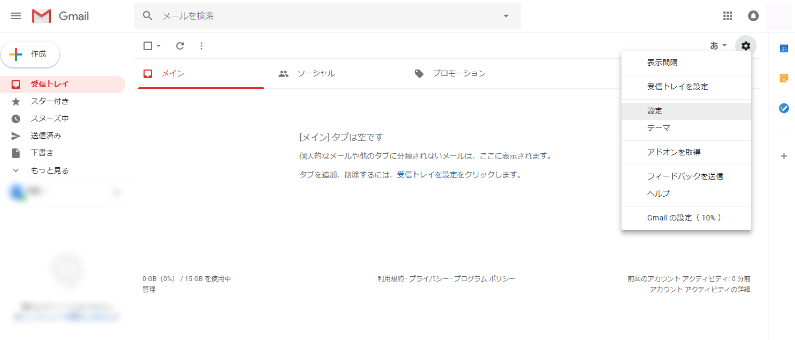
2. アカウントとインポート画面でメールを追加
設定画面が開いたら、「アカウントとインポート」タブを開き、「他のメールアドレスを追加」をクリック。

3. メールアドレスを追加
画面が変わったら、メールアドレスに表示される「名前」と、「メールアドレス」を入力して「次のステップ」で完了。
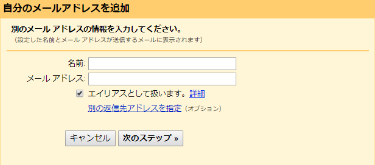
正しく設定ができていれば、ブラウザでメールを作成する際、送信メールアドレスから、メインのメールアドレスと、今回設定したエイリアスで作成したメールアドレスが選択できるようになっているハズ。
まとめ
今までメールアドレスや管理に悩まされてきたけど、Gmailのエイリアスを使うことで、効率アップができそう。
ここでは触れなかったけど、フィルタ機能を使うことで、エイリアスで作成したメールアドレス毎に、受信フォルダの自動振り分けもできるようなので、管理に困っている人はぜひお試しいただきたい。